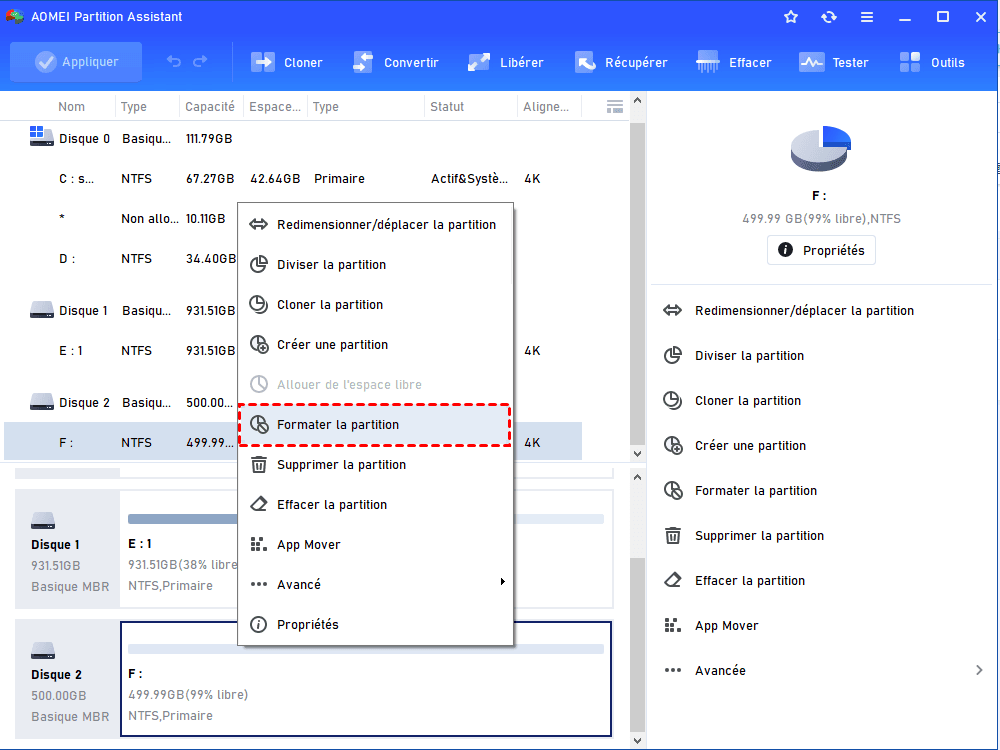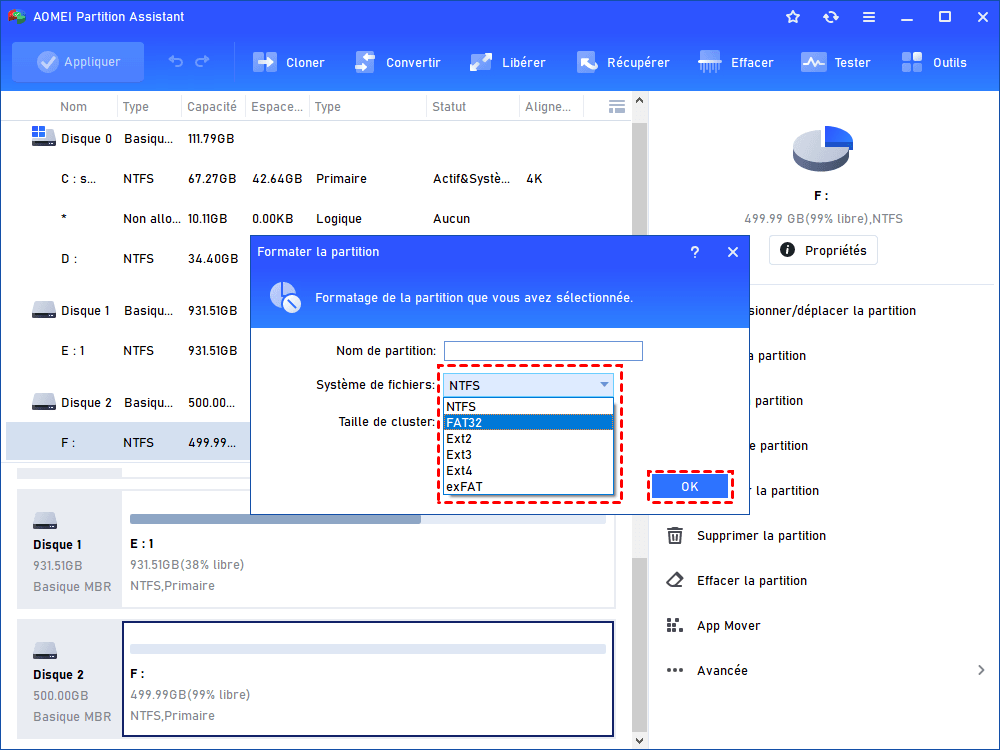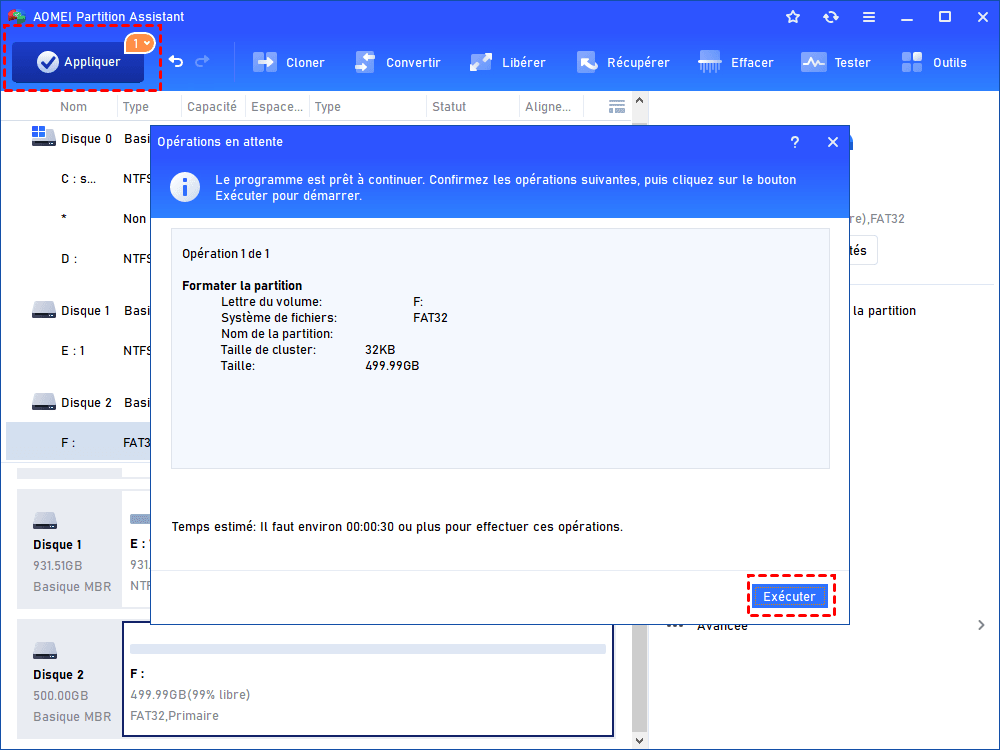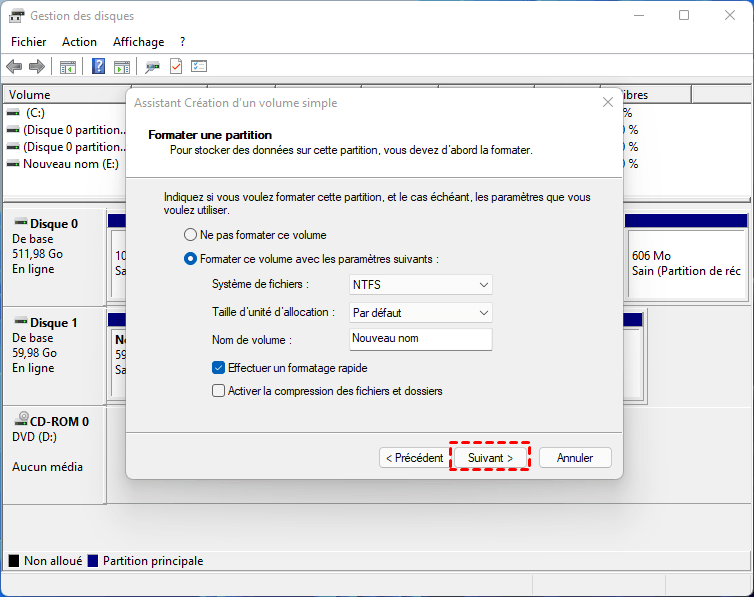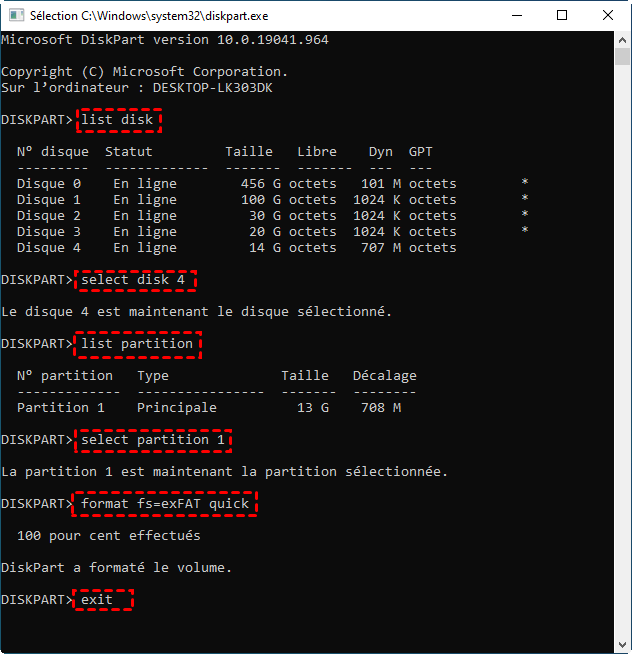Formater le disque dur externe pour PS4 ou PS3 en trois étapes
Cet article vous montre comment formater un disque dur externe pour PS4/PS3 sous Windows 11/10/8/7 simplement et rapidement.
Aperçu de la PS4 et de la PS3
La PlayStation 3 (PS3), une console de jeux vidéo de salon destinée aux utilisateurs de jeux, a été lancée pour la première fois par SONY Computer Entertainment au Japon en 2006. La PlayStation 4 (PS4), qui succède à la PS3, possède de meilleurs paramètres matériels. Elle permet de jouer à des jeux de grande taille, de regarder des vidéos, d'écouter de la musique, etc. Habituellement, le disque dur de la PS4 a une capacité de 500 Go et vous pourriez vous rendre compte que cette capacité n'est pas suffisante pour une utilisation quotidienne. Dans ce cas, vous pouvez ajouter un disque dur externe à votre PS4/PS3 pour gagner de l'espace.
Pourquoi formater un disque dur externe pour PS4/PS3 ?
Il est nécessaire de connaître le système de fichiers compatible avec la PS4/PS3 avant d'utiliser un disque dur externe pour la PS4/PS3. La PS4 peut prendre en charge les systèmes de fichiers FAT32 et exFAT ; la PS3 peut prendre en charge le système de fichiers FAT32. Mais le disque dur externe est généralement formaté avec le système de fichiers NTFS. Il est donc nécessaire de formater le disque dur externe pour PS3 ou PS4.
Comme FAT32 et exFAT sont tous deux compatibles avec la PS4, vous pouvez avoir une compréhension de base avant de prendre la décision de formater le disque dur externe en exFAT ou FAT32 pour la PS4.
- Le système de fichiers FAT32 présente un avantage en termes de compatibilité, mais il existe des limitations du point de vue de la taille des fichiers et de la taille des partitions. Il ne vous permet pas de sauvegarder un fichier unique de plus de 4 Go et prend en charge des volumes d'une capacité maximale de 2 To.
- Le système de fichiers exFAT contourne les limitations de FAT32 en termes de taille de fichier et de volume, mais il est plus facile à corrompre que FAT32.
Comment formater un disque dur externe pour PS4/PS3 sur un PC ?
Après avoir compris les systèmes de fichiers appropriés pour PS4/PS3 et leurs propriétés, un guide détaillé pour formater votre disque dur externe sera présenté dans le contexte suivant.
Formater un disque dur externe en FAT32 pour PS4/PS3 sur un PC
Si vous avez besoin de formater un disque dur externe en système de fichiers FAT32 pour PS4/PS3, vous pouvez demander l'aide d'un gestionnaire de partitions tiers, AOMEI Partition Assistant Standard. Il vous permet de convertir un disque dur externe en FAT32 sans le formater et de formater un grand disque dur externe en FAT32, exFAT, NTFS, Ext2/3/4 sur un PC. Il peut également être utilisé pour formater une clé USB ou une carte SD. Téléchargez gratuitement le logiciel et voyez comment cela fonctionne.
Étape 1. Connectez le disque dur externe à votre ordinateur ; téléchargez, installez et exécutez AOMEI Partition Assistant. Dans l'interface principale, faites un clic droit sur la partition du disque dur externe, choisissez Formater la partition.
Étape 2. Parmi les systèmes de fichiers répertoriés, choisissez FAT32 et cliquez sur OK.
Étape 3. Vous reviendrez à l'interface principale. Confirmez l'opération en attente et cliquez sur Appliquer pour l’effectuer.
PS : Si votre disque dur externe n'est pas alloué, vous pouvez cliquer avec le bouton droit sur l'espace non alloué et choisir Créer une partition afin de formater le disque dur externe avec le système de fichiers FAT32.
Formater un disque dur externe en exFAT pour la PS4 sur un PC
Si vous souhaitez formater votre disque dur externe en système de fichiers exFAT pour la PS4, connectez correctement votre disque à un PC Windows et suivez les méthodes ci-dessous.
Formater un disque dur externe en exFAT pour la PS4 à l'aide de la Gestion des disques
1. Appuyez simultanément sur Windows + R, saisissez diskmgmt.msc et appuyez sur Entrée pour accéder à la Gestion des disques.
2. Faites un clic droit sur la partition du disque dur externe à formater et choisissez Supprimer le volume pour supprimer la partition.
3. Cliquez avec le bouton droit sur l'espace disque non alloué et choisissez Nouveau volume simple et suivez les instructions de l'Assistant Création d'un volume simple.
4. Dans la fenêtre Formater une partition, choisissez le système de fichiers exFAT. Ensuite, cliquez sur Suivant et Terminer pour lancer l'opération.
Formater un disque dur externe en exFAT pour PS4 à l'aide de l'utilitaire Diskpart
1. Appuyez sur Windows + R simultanément, tapez diskpart et appuyez sur Entrée pour exécuter Diskpart en tant qu'administrateur.
2. Tapez les commandes suivantes et chaque commande doit être suivie de la touche Entrée.
list disk
select disk n
list partition
select partition m
format fs=exfat quick
PS : n fait référence au numéro du disque dur externe et m est le numéro de la partition sur le disque dur que vous souhaitez formater.
Résumé
Tout ce qui précède vous indique les étapes détaillées pour formater un disque dur externe pour PS4/PS3 sur PC. De toute évidence, AOMEI Partition Assistant peut vous aider à formater un disque dur externe en exFAT pour la PS4 ou en FAT32 pour la PS4/PS3 en quelques étapes seulement.
De plus, il est doté de nombreuses autres fonctionnalités. Par exemple, il peut vous aider à copier un disque et à vérifier la partition. Si vous souhaitez bénéficier de fonctionnalités avancées telles que la récupération de partition perdue, vous pouvez passer à la version Professional.